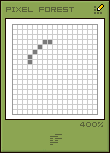引用
正在学像素画,看到派派没有这个教程就转一下吧,很完整的教程,特别有用
已经找不到原文出处了_(:з」∠)_百度找了最全的一个转载吧
版权归原作者所有,侵删致歉
引用
编者:
我们这里说的“像素画”并不是和矢量图对应的点阵式图像,像素画也属于点阵式图像,但它是一种图标风格的图像,更强调清晰
的轮廓、明快的色彩,几乎不用混叠方法来绘制光滑的线条,所以常常采用gif格式,同时它的造型比较卡通,得到很多朋友的喜爱。绘制这种像素画除了须具备相当的耐心之外,造型、绘制方法也很重要。本系列教程将由浅入深介绍绘制像素画的各种绘制方法和技巧,希望大家喜欢。
(注:文本插图中标注PIXEL FOREST字样的由本文作者郎绘制,其余插图由ICONCN的Jill绘制,在此表示感谢。)
当许多不同颜色的点一个个巧妙的组合与排列在一块后便构成了一副完整的图象,这些点便称为像素(pixel),图象称之为Icon(图标)或者称为像素画其它的点阵式图象虽然也由像素组合而成,但是它们在制图过程中并不是十分强调像素,甚至根本无需去考虑到像素的变化,与之相比像素画对于像素更是逐个描绘,处处见真章。
二、像素图的绘制规范 1、基本线条正如组成汉字有基本的点、横、竖、撇、捺等笔划一样,在像素画中也有规范的笔划,我们称之为基本线条。每种特定线条都是根据像素特有的属性排列而成,并且广泛运用于各类像素画的绘制中。很多人画像素画时总感觉边缘粗糙,主要就是由于线条使用不当造成的。
如下图所示,规范的线条所绘制出来的像素画画面细腻、结构清晰;而非规范的线条使用时像素点“并排”“重叠”现象严重。
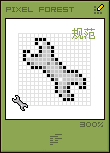
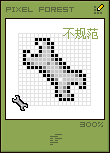 下面我们一起来看看像素画中常用的几种线条。a、22.6度的斜线
下面我们一起来看看像素画中常用的几种线条。a、22.6度的斜线选取铅笔工具并选择1像素的笔刷,以两个像素的方式斜向排列,共分为双点横排、双点竖排两种排列方法。此类线条较常用于建筑的描绘,因此3D建筑的统一透视角度也为22.6度。
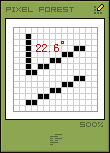
b、30度的斜线
选取铅笔工具并选择1像素的笔刷,以两个像素间隔一个像素的方式斜向排列,当竖向排列时则形成了60度的斜线,此类线条使用较为灵活,经常与其它线条配合使用,以便完成一些特殊的造型。
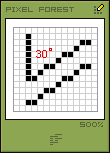 c、45度的斜线
c、45度的斜线选取铅笔工具并选择1像素的笔刷,以一个像素的方式斜向排列,此类线条掌握比较简单,较常用于平面物体以及建筑斜面的绘制。
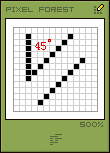 d、直线
d、直线选取铅笔工具并选择1像素的笔刷,同时按住Shift键,拖动鼠标就可准确的绘制出直线来。
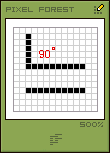 e、弧线
e、弧线因为弧度大小的关系,因此弧线画法有很多种。选取铅笔工具并选择1像素的笔刷,分别以像素3-2-1-2-3、4-2-2-4、5-1-1-5的弧型排列,其排列具有一定的规律性以及对称性,如图所示。此类线条较常用于人物头像、动物的绘制。
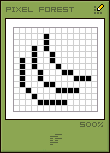
一幅像素作品总是要一个个点出来,如果把常用的线条笔划以及基础图形
定义成笔刷,就可以大大的提高工作效率。
f、线条正误对比:
g、线条总结附加:自定义笔刷具体步骤如下:步骤一:新建一个文档,大小随意,解析度设置为72dpi以及RGB色彩模式,选择背景色为白色,前景色为黑色。
步骤二:选取铅笔工具并选择1像素的笔刷,分别绘制线条或者基础图形。
步骤三:绘制完一个线条或者一个基础图形之后,选择Edit—Define Brush(编辑—定义画笔),这时画面上你绘制的线条或者基础图形就会定义成一个新的画笔,画笔控制面板中也会出现。
步骤四:当你自制完自己的所有个笔刷后,你可以把原有的笔刷一个个清除掉,然后点击画笔控制面板上的圆形小三角,选择“存储画笔”,这样一个完全属于你自制笔刷文档(.abr)就完成了。你可以随时根据你的需要,“载入画笔”或者再增添新的笔刷。
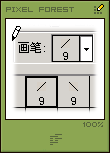
掌握了像素画基本线条的画法之后,我们来尝试基础图形的绘制。通过本章的学习,我们将初步了解到线条之间的组合规律。
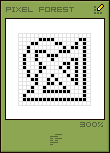 等边三角形
等边三角形选取铅笔工具并选择1像素的笔刷,绘制一条60度的斜线(图示红色部分)然后再绘制一条与之相对称的斜线,最后连接两条斜线,等边三角型就完成。如果把60度的斜线换成45度斜线的话,则能完成直角三角型的绘制。
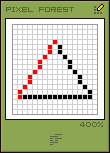 矩形
矩形众所周知四条直线就能构成一个矩形,但是在像素画中当矩形非水平位置时,画法就有所不同。选取铅笔工具并选择1像素的笔刷,以双点横线与双点竖线的画法构成矩形,如图所示。
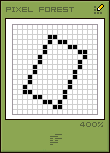 圆角
圆角选取铅笔工具并选择1像素的笔刷,任意画一个矩形,选择其中一个直角,在直角线内画弧线,最后删除多余的部分,完成圆角。弧线的弧度决定着圆角大小,弧线的弧度越大则圆角就越大。
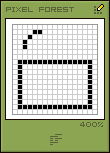 圆形
圆形在像素画中四分之圆弧直接决定着整个圆型的大小。选取铅笔工具并选择1像素的笔刷,使用画圆角的方法绘制一段弧线,把握好弧线的对称性,最后通过水平翻转和垂直翻转那短弧线组合成圆形。